За да създадете нова пощенска кутия на - регистрация и настройка
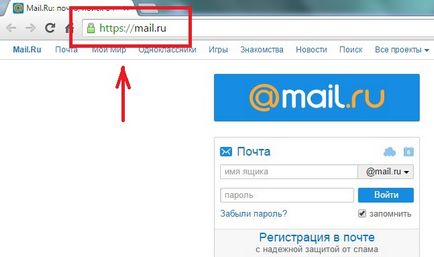
В браузъра ще видите главната страница на услуги. След това кликнете върху "Регистрация по пощата."
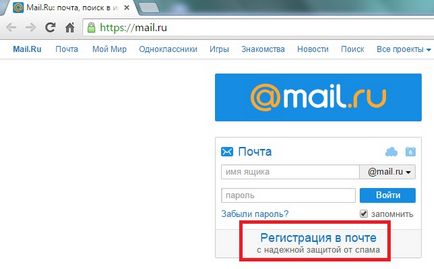
Внимателно попълнете всички полета, отбелязани с червена звездичка. По време на създаването на пощенската кутия на mail.ru и регистрират своите лични данни (име, фамилия, дата на раждане, град, етаж), е желателно да напишете истинските си данни.
Разбира се, никой няма да се провери, но ако загубите достъп до вашата поща (пощенската ви кутия е хакнат или просто забравите паролата си), че ще се улесни възстановяването му.
Потребителите са склонни да използват своите лични данни за заглавието на електронната си поща. В идеалния случай, със същото име с първото име и фамилията си и все още не е използван. Уникалността на името Потвърдете зелена отметка в дясно.
Важно! Необходимо е да се определи частта домейн на адреса, той е предписан след символа @ (кучето). Можете да избирате mail.ru, list.ru inbox.ru, bk.ru. Изберете някоя.
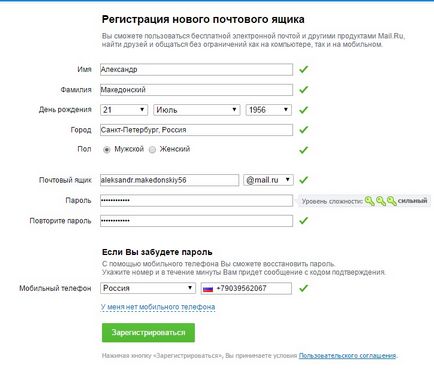
"Password" поле трябва да продължи. Тя трябва да създадете парола толкова надеждни, колкото е възможно. И колкото по-сложна е тя, толкова по-добре. По-добре е да не се използва парола от комбинация от цифри, е датата си на раждане.
Обикновено тази информация е отворен, той е лесен за инсталиране на личните си страници в социалните мрежи. Това може да се използва, за да пробие в пощенската си кутия.
Въведете паролата за вход и да го повтарям малко по-ниско, което показва системата, която сте го запомнила. От дясната страна ще бъдете подканени за сложността на въведената парола. Опитайте се да го помня, или още по-добре си запишете някъде.
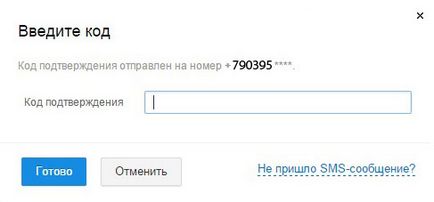
След няколко секунди, ще получат съобщение с код за потвърждение, въведете го в полето за предложение и да завършите регистрацията.
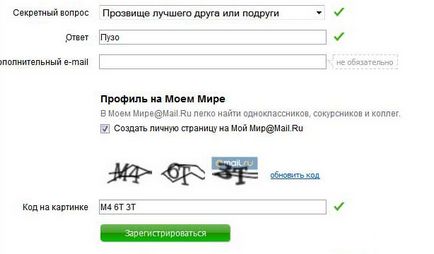
Ако отбележете позицията "Създаване на вашата лична страница" ви профил ще се покаже в социалната мрежа Mail.ru. В графата "Код от картинката", въведете буквите и цифрите, показани като на картинката. Ако героите са нечетливи, натиснете "код обновяване".
Когато в предната част на всеки ред ще бъде зелена отметка, натиснете "Регистрация".
Mail Mail.Ru Setup
Това ще Ви помогне да спестите малко време, защото новата пощенска кутия ще бъде само една проверка е необходимо.
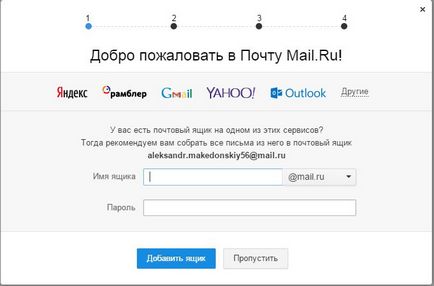
Следващата стъпка е да изтеглите снимките и създаване на подписите.
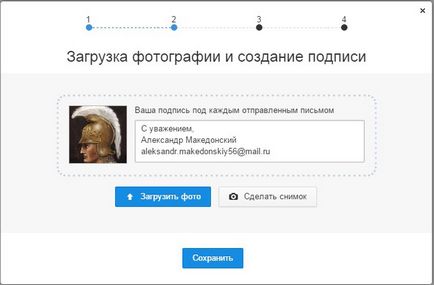
Последната стъпка - избор на тема. Изберете предпочитания от Вас метод. Ако не знаете какво да изберете - не се притеснявайте. По-късно можете лесно да променяте вашия избор с помощта на раздела "Настройки".
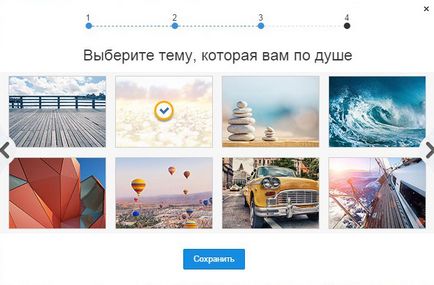
Това е всичко. Създаване на пощенска кутия на Mail.ru приключи! На следващия прозорец - електронната си поща, където очаквате трите букви. Те са от Mail.ru. Service Ви приветства, благодаря за регистрацията, както и разговори за възможностите за услуги. Тези писма могат да бъдат отстранени.
За да конфигурирате сигурността на сметката си в горния десен ъгъл на услугата, изберете Настройки. Тогава парола и сигурност. Отбележете всички елементи.
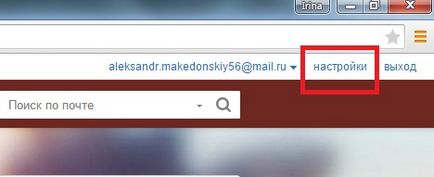
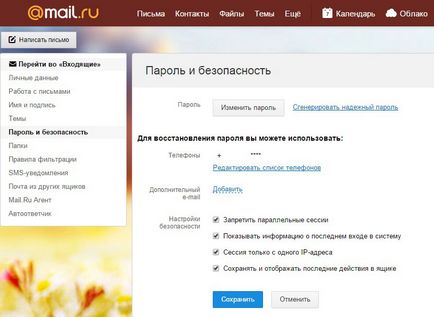
Обърнете внимание! Когато създадете пощенска кутия на Mail.ru освободи ти се дава право да създава допълнителна парола за всяка папка пощенска кутия. Това ще увеличи сигурността на електронната поща като цяло.
В менюто вляво кликнете върху "Персонализиране на папка".
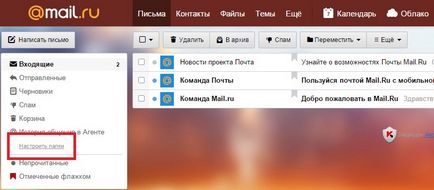
В показания списък на папките, преместите курсора до папката, която искате да защитите с парола и кликнете върху зъбното колело, което се появява в непосредствена близост до него. Поставете отметка до надписа "Folder е защитен с парола" и попълнете всички необходими данни.
Сега, за достъп и работа с тази папка всеки път, за да въведете паролата.
За напълно предпазва от разрушителните действия на крадци, които са в пощенската си кутия, можете да зададете парола на папка и "Пазаруване". Това блокира премахването на електронната си пощенска кутия - За да изтриете писмо до коша и да го чисти, за да въведете парола.
Изтриване на папки, в които е зададена парола през настройките, без да въведете защитния комбинацията също е невъзможно.
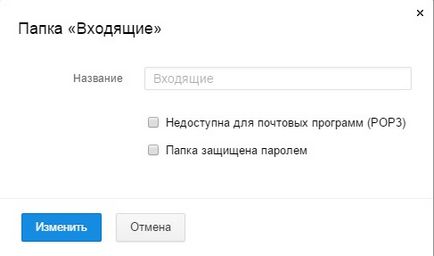
Вижте "правила филтър" за автоматични действия до пощенската си кутия, тя ще си свършат работата с отделение за възможно най-комфортно.
Филтри работят на принципа на сравняване на свойствата на входяща електронна поща с условието "Ако" и изпълнението на действията, посочени в "Какво" в настройките, когато буквата отговаря на условието "ако".

Тези инструкции за конфигуриране на електронна пощенска кутия на mail.ru - само един пример. Вие сте свободни да го персонализирате начина, по който предпочитате!
отвратително услуга не може да намери кутия, дори и след GOOGL
Това е време да напусне!
При използване на материали от сайта трябва да предостави на хипервръзка в рамките на първия параграф на оригиналната статия оформление на страницата показва, geek-nose.com сайт
Регистрирайте се на нов профил
Все още няма профил при нас? регистрация